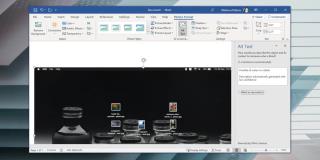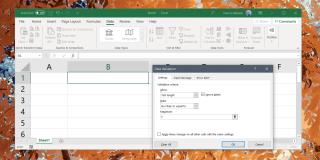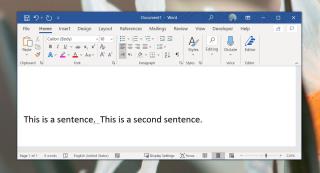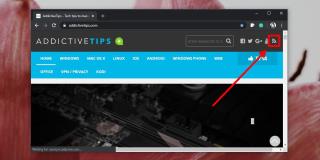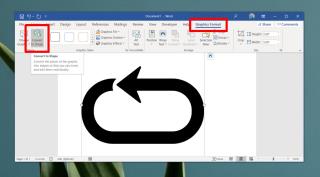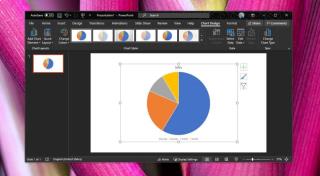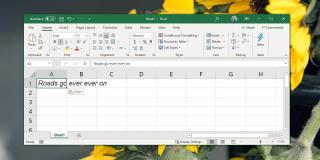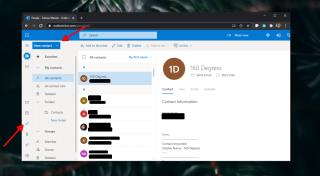Bagaimana cara menambahkan jam di Microsoft Excel
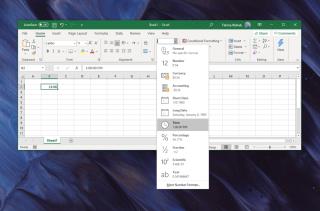
Microsoft Excel dapat bekerja dengan semua jenis data; angka, persentase, pecahan, mata uang, tanggal, waktu, dll. Anda perlu memberi tahu Excel jenis data apa itu
Semua aplikasi Office memiliki dokumen atau file template default yang merupakan template 'kosong'. Anda dapat mengunduh berbagai templat untuk sebagian besar aplikasi Office, dan Anda juga dapat membuat templat kustom Anda sendiri. Jika Anda menyukai templat kustom dan ingin menggunakannya sebagai templat default di Office 365, Anda bisa. Cukup mudah untuk mengubah template default untuk aplikasi Office.
Setiap aplikasi Office memiliki tipe templatnya sendiri sehingga Anda perlu mengatur templat untuk setiap aplikasi secara terpisah. Prosesnya akan sama.
Templat default di Office 365
Buka aplikasi Office yang ingin Anda ubah templat defaultnya. Kami akan menggunakan Word untuk artikel ini, tetapi pilih aplikasi mana pun yang Anda inginkan. Pilih templat yang ingin Anda gunakan dan buka dokumen baru di templat itu. Anda dapat mengubah template jika Anda ingin misalnya, menyesuaikan warna yang digunakan.
Saat Anda siap untuk mengatur desain dan tema dokumen saat ini sebagai templat default, buka tab Desain. Cari tombol 'Set as Default' dan klik. Tutup aplikasi, dan buka lagi. Dokumen atau file default yang dibuat akan menggunakan template yang Anda atur.
Selama pengujian, kami menemukan bahwa template default harus disetel dua kali agar dapat diterapkan. Ini mungkin kebetulan, atau mungkin bug, atau bahkan mungkin karena desain. Terlepas dari itu, jika templat tidak berubah, buka aplikasi Office lagi dan terapkan ke dokumen, lalu atur sebagai templat default sekali lagi.
Anda dapat mengunduh template dan menggunakannya sebagai template default. Pastikan file template disimpan secara permanen ke sistem Anda. Sebagian besar templat diunduh langsung ke direktori Office untuk templat, tetapi jika Anda telah mengunduhnya di luar aplikasi Office, Anda perlu memastikan salinannya disimpan ke folder templat untuk aplikasi Office masing-masing.
Anda masih dapat memilih template yang berbeda saat membuat dokumen baru dan setelah dokumen dibuat pada template default yang baru, Anda masih dapat membuat perubahan pada dokumen tersebut. Templat tidak akan membatasi pemformatan dengan cara apa pun seperti templat 'Kosong' yang Anda mulai dengan aplikasi Office, templat default baru yang Anda atur juga dapat dikustomisasi berdasarkan per dokumen.
Microsoft Excel dapat bekerja dengan semua jenis data; angka, persentase, pecahan, mata uang, tanggal, waktu, dll. Anda perlu memberi tahu Excel jenis data apa itu
Teks alternatif adalah istilah yang sebagian besar terkait dengan gambar yang Anda temukan online. Teksnya yang biasanya menyertai gambar dan awalnya dimaksudkan untuk
Lembar Excel tidak selalu digunakan untuk memproses data. Tata letak baris dan kolom adalah cara yang berguna untuk menyajikan dan mengelola sejumlah besar informasi dan
Tata bahasa bukanlah ilmu pasti. Anda akan menemukan bahwa konsensus umum tentang sebagian besar aturan dalam suatu bahasa tetapi ada pengecualian seperti penggunaan
Outlook dapat bertindak sebagai pembaca umpan RSS. Saat ditambahkan, umpan RSS muncul di aplikasi desktop sebagai kotak masuk dan disegarkan seperti di umpan biasa
Microsoft Word memiliki perpustakaan kecil bentuk yang dapat dimasukkan ke dalam dokumen. Bentuk-bentuk ini sebagian besar cukup jika Anda membuat proses mengalir
PowerPoint, seperti aplikasi Office 365 lainnya hadir dengan beberapa tema warna yang berbeda. Dengan PowerPoint, tema-tema ini memengaruhi berbagai elemen dalam a
Excel adalah aplikasi spreadsheet dan spreadsheet tidak didistribusikan seluas dokumen. Ini berarti bahwa aplikasi akan menekankan fungsi
Outlook adalah aplikasi email Microsoft. Versi desktop dibundel dengan Microsoft 365 tetapi juga merupakan aplikasi web yang berdiri sendiri. Outlook versi desktop
Semua aplikasi Office memiliki dokumen atau file template default yang merupakan template kosong. Anda dapat mengunduh berbagai templat untuk sebagian besar aplikasi Office, dan Anda dapat